电脑重装后usb不能用了怎么办 装完系统电脑usb不能用修复方法
更新时间:2023-02-02 14:56:48作者:xinxin
很多用户在电脑系统出现故障的情况下,也都会对系统进行重装,然而重装过程中的一些操作难免会导致电脑出现一些故障,例如有些用户的电脑在重装系统之后usb接口却是不能用了,对此电脑重装后usb不能用了怎么办呢?这里小编就来告诉大家装完系统电脑usb不能用修复方法。
具体方法:
1、更换成ps/2接口的键盘和鼠标。
2、打开百度,到主板官网下载对应型号的usb3.0驱动程序。
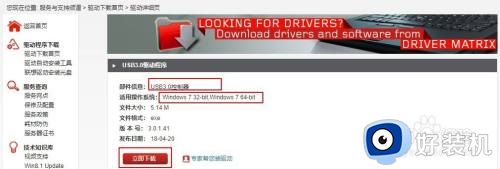
3、下载好后,可以看到驱动程序为压缩文件,我们右键单击它选择解压,解压后运行Setup.exe。
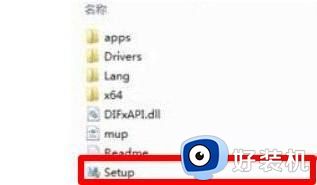
4、点击下一步,直到安装完成,选择重启计算机。
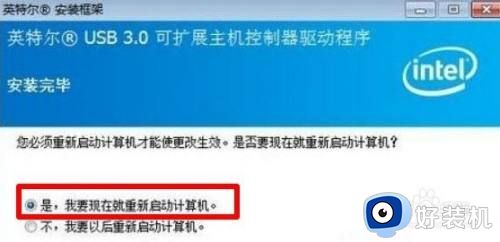
5、电脑重启后,右键计算机,选择“管理”,然后打开“设备管理器”。

6、找到并展开“通用串行总线控制器”,查看里面的usb3.0驱动是否安装成功。
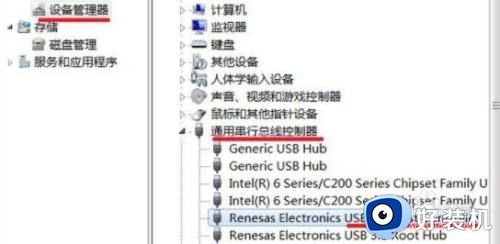
7、usb3.0驱动安装成功后,就可以使用原来的鼠标、键盘了,u盘也可以使用了。
上述就是小编带来的装完系统电脑usb不能用修复方法了,有遇到相同问题的用户可参考本文中介绍的步骤来进行修复,希望能够对大家有所帮助。
电脑重装后usb不能用了怎么办 装完系统电脑usb不能用修复方法相关教程
- 驱动人生usb驱动安装失败怎么回事 驱动人生显示usb驱动异常怎么修复
- 电脑识别不了usb设备怎么办 电脑不能识别usb设备的解决办法
- 电脑usb识别速度慢怎么办 电脑识别usb设备特别慢如何解决
- 联想thinkpad关机usb不断电怎么办 thinkpad笔记本关机后usb仍然供电怎么解决
- 笔记本无法识别键盘usb设备怎么办 笔记本usb外接键盘无法识别如何修复
- 无法识别的usb设备键盘不能用如何解决 电脑无法识别usb设备键盘不能用怎么办
- 电脑通过手机usb上网方法 电脑如何使用手机usb上网
- usb显示端口重置失败怎么办 电脑usb端口重置失败修复方法
- usb驱动程序错误怎么办 usb驱动程序错误是什么意思
- 电脑识别不了usb设备怎么办 电脑usb无法识别的解决方法
- 电脑无法播放mp4视频怎么办 电脑播放不了mp4格式视频如何解决
- 电脑文件如何彻底删除干净 电脑怎样彻底删除文件
- 电脑文件如何传到手机上面 怎么将电脑上的文件传到手机
- 电脑嗡嗡响声音很大怎么办 音箱电流声怎么消除嗡嗡声
- 电脑我的世界怎么下载?我的世界电脑版下载教程
- 电脑无法打开网页但是网络能用怎么回事 电脑有网但是打不开网页如何解决
电脑常见问题推荐
- 1 b660支持多少内存频率 b660主板支持内存频率多少
- 2 alt+tab不能直接切换怎么办 Alt+Tab不能正常切换窗口如何解决
- 3 vep格式用什么播放器 vep格式视频文件用什么软件打开
- 4 cad2022安装激活教程 cad2022如何安装并激活
- 5 电脑蓝屏无法正常启动怎么恢复?电脑蓝屏不能正常启动如何解决
- 6 nvidia geforce exerience出错怎么办 英伟达geforce experience错误代码如何解决
- 7 电脑为什么会自动安装一些垃圾软件 如何防止电脑自动安装流氓软件
- 8 creo3.0安装教程 creo3.0如何安装
- 9 cad左键选择不是矩形怎么办 CAD选择框不是矩形的解决方法
- 10 spooler服务自动关闭怎么办 Print Spooler服务总是自动停止如何处理
